Kā Fix OneDrive nav sinhronizācijas problēmas operētājsistēmā Windows 10, 8.1
Jūsu datiem, neatkarīgi no tā, vai mēs runājam par jūsu personisko informāciju un kontiem vai par jūsu programmām, dienas grafiku vai biznesa dokumentiem, jābūt ļoti svarīgiem. Tā kā jūs nevēlaties zaudēt savu personīgo informāciju, jūs, iespējams, izmantojat OneDrive pakalpojumu, kas ir lieliski, jo tas automātiski sinhronizē jūsu datus tieši no jūsu Windows 10, 8 vai Windows 8.1 ierīces. Bet, diemžēl, operētājsistēmā Windows 10, 8.1 OneDrive netiek sinhronizēta, tā ir kopīga un ļoti ziņota problēma.

Tātad, ja esat ievērojuši, ka OneDrive nav sinhronizējis jūsu datus, kā arī daži dati nav sinhronizēti, un Windows sistēma neprasa jums to pašu, jums ir jāizlasa vadlīnijas no zemāk, kur es ir parādījuši, kā viegli novērst šo sistēmas problēmu. Protams, jebkurā laikā varat izmantot Microsoft OneDrive problēmu risinātāju, bet, kā redzēsiet, jūsu problēma netiks risināta.
Tāpēc jums ir jārisina OneDrive jautājums. Šajā jautājumā es jums palīdzēšu, detalizēti norādot vadlīnijas. Kā jūs redzēsiet, es minēju vairākus risinājumus; vienkārši izvēlieties vispiemērotāko metodi un pārbaudiet, vai tas pats nosaka jūsu Windows 10, 8.1. Ja nē, nevilcinieties un izmēģiniet nākamo metodi, līdz viss darbojas kā plānots. Ir izdots OneDrive uzticamības atjauninājums, tāpēc instalējiet to, jo tas varētu atrisināt problēmu dažiem no jums.
Kā Fix OneDrive sinhronizāciju sistēmā Windows 10, 8.1
- Meklējiet un lietojiet jaunākos Windows atjauninājumus
- Atiestatiet OneDrive
- Mainiet OneDrive iestatījumus un atsāciet rīku
- Papildu risinājumi OneDrive sinhronizācijas problēmu novēršanai datorā
1. Meklējiet un lietojiet jaunākos Windows atjauninājumus
Pirmais, kas jums jāmēģina, lai gan tas reti atrisina OneDrive problēmu, ir meklēt jaunu Windows 8.1 atjauninājumu. Ja ir pieejama jauna pakete, lejupielādējiet un instalējiet programmatūru, jo tā var atrisināt jūsu OneDrive problēmu - daži lietotāji ziņoja, ka jaunākie atjauninājumi novērš SkyDrive sinhronizācijas problēmas.
2. Atiestatiet OneDrive
Citi lietotāji ziņoja, ka tad, kad OneDrive tiek atiestatīts, pakalpojums sāk sinhronizēt failus, kā vajadzētu, nerunājot par citiem Windows 8.1 jautājumiem. Tātad, lai veiktu šo darbību, sekojiet:
- Dodieties uz sākuma ekrānu un no turienes nospiediet taustiņus „ Vējš + R ”.
- Lodziņā Run (Izpildīt) ierakstiet “ skydrive.exe / reset ” un nospiediet “ok”.
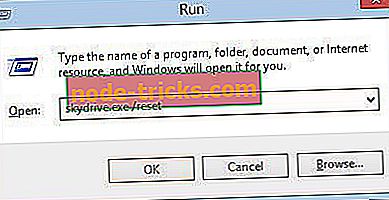
- Pārstartējiet savu Windows 8.1 ierīci.
- Uzsākt palaišanas secību vēlreiz un ievadiet “ skydrive.exe ”.
- OneDrive tagad sāks sinhronizēt failus.
- NOLASĪT ARĪ: “Šis vienums var nepastāv vai vairs nav pieejams” kļūda OneDrive (FIX)
3. Mainiet OneDrive iestatījumus un atsāciet rīku
Tagad, ja iepriekš aprakstītās metodes jums nav noderīgas, tad jums noteikti ir jāizmēģina šī metode, jo daudzi lietotāji to iesaka.
- Savā Windows 10, 8.1 ierīcē atveriet Explorer .
- Atrodiet ikonu SkyDrive / OneDrive un ar peles labo pogu noklikšķiniet uz tās; atlasiet Rekvizīti .
- Galvenajā Properties logā izvēlieties “ Security ” un pieskarieties “ Advanced ” opcijai.
- Tagad, sadaļā SISTĒMA, Administratori un jūsu lietotāja vārds, jums ir jābūt “ Pilna kontrole ” atļaujām.
- SkyDrive / OneDrive papildu drošības iestatījumu apakšā pārbaudiet opciju “ Aizstāt visus bērnu objektu atļaujas ierakstus ar mantojamām tiesībām no šī objekta ” un noklikšķiniet uz “ok”.
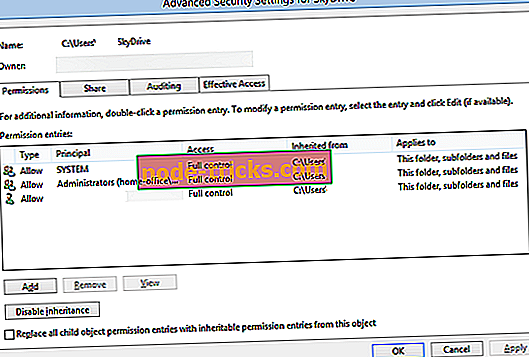
- Tagad daži faili var radīt dažas kļūdas. Ņemiet vērā šos failus, jo tie būs jānoņem.
- Vienkārši pārsūtiet failus, kas rada problēmas, ārpus mapes SkyDrive.
- Pēc tam savā Windows 10, 8.1 ierīcē atveriet komandu uzvednes logu ar administratora tiesībām: tikai ar peles labo pogu noklikšķiniet uz pogas Sākt un atlasiet komandu uzvedni (Admin) .
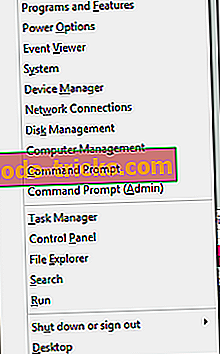
- Cmd logā ierakstiet “ cd c: windowssystem32 ” un pēc tam ierakstiet “ skydrive / shutdown ”.
- Pagaidiet dažas minūtes un tad tajā pašā cmd logā ierakstiet “ skydrive ”. Pagaidiet dažas minūtes un pēc tam palaidiet programmu SkyDrive no izvēlnes Sākt.
- Restartējiet ierīci, un tas ir, OneDrive tagad jāstrādā bez jebkādiem jautājumiem.
4. Papildu risinājumi OneDrive sinhronizācijas problēmu novēršanai datorā
Ja problēma saglabājas, ir arī vairākas papildu problēmu novēršanas metodes, ko varat izmantot, lai to labotu. Šeit ir tikai daži no tiem:
- Pārliecinieties, vai jūsu ugunsmūris nav bloķējis OneDrive. Šādā gadījumā pievienojiet OneDrive izņēmumu sarakstam un pēc tam pārbaudiet, vai problēma joprojām pastāv.
- Pārliecinieties, vai sinhronizējamā faila izmērs ir mazāks par 10 GB. Lielāki faili netiks sinhronizēti ar OneDrive. Kā risinājumu varat izmantot failu saspiešanas programmatūru, lai samazinātu faila lielumu.
- Mainiet savu Microsoft kontu uz vietējo kontu un atkal atgriezieties Microsoft kontā. Lai to izdarītu, atveriet Iestatījumi> Konts> dodieties uz Lietotāja vārdu un lietotāja ID> izvēlieties Atvienot un izpildiet ekrānā redzamos norādījumus. Pēc tam atveriet iestatījumus vēlreiz> Konts> izvēlieties Savienojuma izveide ar Microsoft kontu.
Tātad, tas ir, kā jūs varat noteikt OneDrive nav sinhronizācija Windows 10, 8.1 Problēma. Vai dalieties pieredzē ar mums un ar mūsu lasītājiem, izmantojot komentāru sadaļu no apakšas.
Redaktora piezīme: šī ziņa sākotnēji tika publicēta 2014. gada maijā un kopš tā laika tā ir atjaunināta, lai nodrošinātu svaigumu un precizitāti.

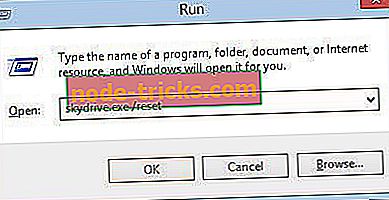
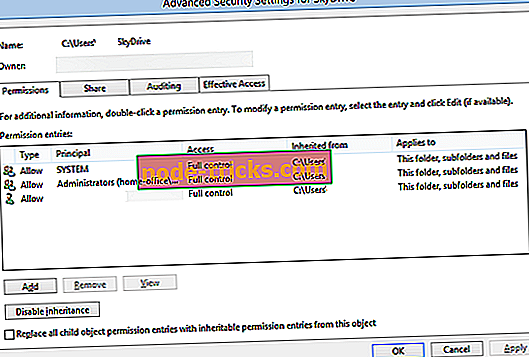
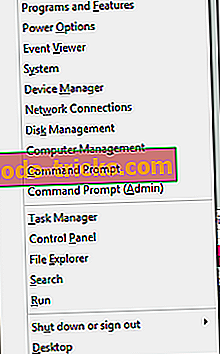
![Pēc instalētāju atjaunināšanas instalēšanas [Fix] Windows 10 neatstās no miega](https://node-tricks.com/img/fix/459/windows-10-won-t-wake-up-from-sleep-after-installing-creators-update-2.jpg)






